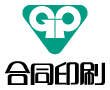2024年8月19日
Adobe Illustratorによる業務効率
ドキュメントプロファイルを使って
新規作業のストレスを軽減しよう
ドキュメントプロファイルを使って
新規作業のストレスを軽減しよう
Adobe Illustratorを使って新規作業を開始する際、新規にドキュメントをプロファイルから選ぶかサイズを指定して開き、スウォッチやブラシを他のデータからコピーしてきたり、書体や文字・段落の設定などを「いつもの作業環境」に整えてから作業を開始する。これって、毎回新規に設定するのって意外と面倒ではないですか?
この「いつもの作業環境」をサクッと構築する為に、「ドキュメントプロファイル」を用意しておくと便利です。
Contents
ドキュメントプロファイルとは?
Adobe Illustrator のドキュメントプロファイルは、新規作成時に使用するアートボードのサイズや、スウォッチ、ブラシ、フォントプリセットなどを毎回自分好みに設定した「いつもの作業環境」に準じたドキュメントで作業できるようにするためのプロファイルです。これを事前に設定することで、定型のフォーマットでの仕事が多い人ならちょっと楽ちんに。デフォルトで用意された設定を用いて「印刷物だから『プリント』」、「WEBデザインだから『WEB』」のように始めるよりも作業開始時の効率化が図れます。
プロファイルといっても難しい事ではなく、よく使うであろうIllustratorドキュメントのひな形を作って所定のデレクトリに保存するだけで、プロファイルとして認識してくれます。
ドキュメントプロファイルで出来ること
新規作成時によく使うアートボードのサイズや、スウォッチ、ブラシ、フォントプリセットなどを、毎回自分好みに設定したドキュメントで作業を始める事が出来ます。
そもそもドキュメントプロファイルってどれ?
Adobe Illustrator で新規に作業を開始する場合、ファイルメニューから新規(command+N)で新規ドキュメントダイアログを開きます。
次にプロファイルからプリントやWebなどを選ぶのですが、これがドキュメントプロファイルです。
では、このプロファイルはどこに格納されているのか。それは、プロファイルのプルダウンから最下部の「参照」をクリックすると、ドキュメントプロファイルが格納されているデレクトリ(パスは下記参照)が開きます。ここに自分好みに設定したaiファイルを入れることで、先のプルダウン項目に追加されます。
デレクトリ名:New Document Profiles
macOS:~/Library/Application Support/Adobe/Adobe Illustrator 28/ja_jp/
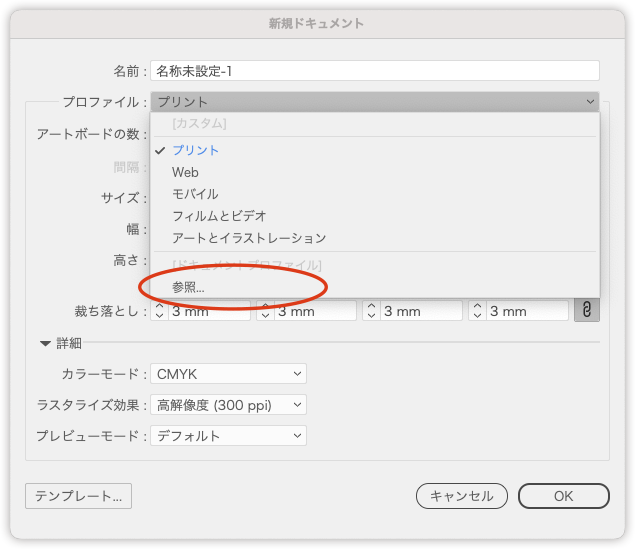
新規ドキュメントダイアログのプロファイル下部の参照で開いたデレクトリ「New Document Profiles」をサイドバーに登録しておくとアクセスが便利です。
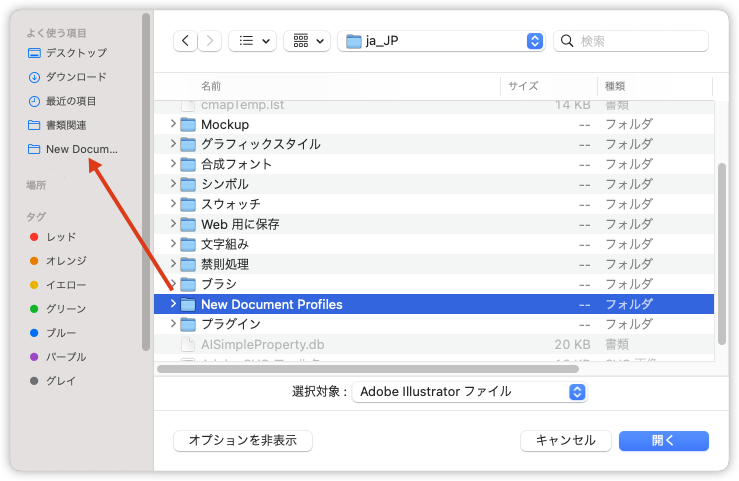
作成手順
- 「New Document Profiles」デレクトリ内のデフォルトあるいは、既存のファイルから複製して、ファイル名を変更し「New Document Profiles」デレクトリ内に保存します。
- 1で作成したファイルを開き、アートボードのサイズを変更する、必要に応じて各パレットを自分好みに変更するなど「いつもの作業環境」にあった設定を行います。
- 「いつもの作業環境」にあったドキュメントが完成したら保存。
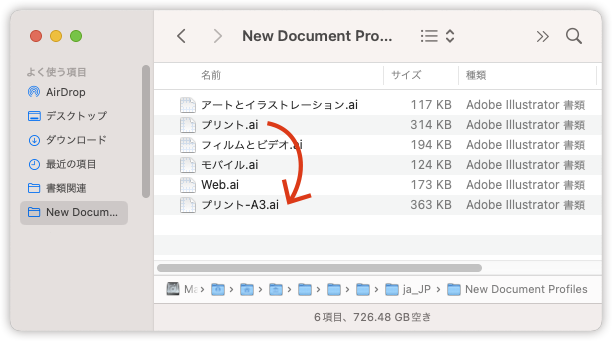
追加したドキュメント名と同様のプロファイルがプルダウンの選択肢に追加されます。
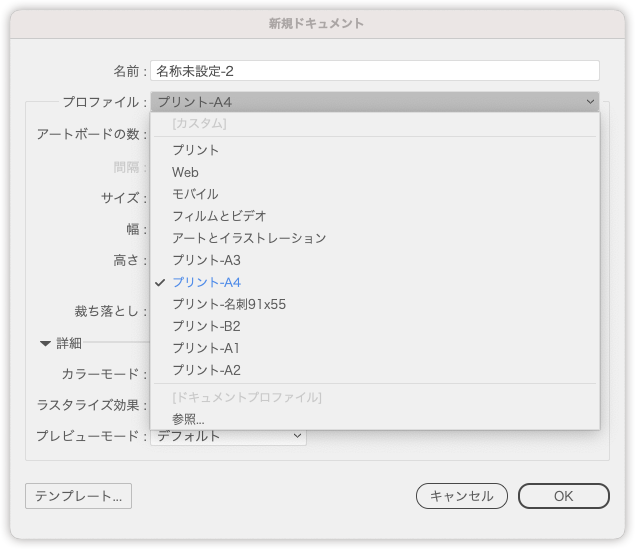
ドキュメントプロファイルを使うメリットまとめ
- 新規ドキュメントから簡単に選べる
- グラフィックスタイル、ブラシ、シンボル、スウォッチなど設定しておけば、毎回自分好みの環境で作業が始められます。
(デフォルトの書体を変えたい場合は、文字スタイルでフォント環境を設定します)
注意!
新規ドキュメントプロファイルは各設定のみが生きており、オブジェクトを置いて保存したファイルであっても、ドキュメントはまっさらな状態で開きます。
気をつけないといけないのは、バージョンアップした時に、このフォルダは引き継がれないことです。旧バージョンを残さずにバージョンアップする場合は、作成したファイルをデスクトップなどにコピーしてからバージョンアップすることをお勧めします。
ドキュメントプロファイルに似た機能「テンプレートファイル」
テンプレートファイルは、オブジェクトを生かしたまま新規ドキュメントとして開くことができます。
社内で決まったテンプレートを共有している場合は、テンプレートファイルにしておくと便利でしょう。
「テンプレートファイル」と「ドキュメントプロファイル」の違い
ドキュメントプロファイルは主に新しいプロジェクトのスタート地点を提供するもので、基本設定のみが含まれます。
テンプレートファイルはレイアウトやスタイルを持つドキュメントを提供し、デザイン要素を含むファイルを再利用するために使われます。
テンプレートファイルの作成及び使用手順
- テンプレートとなるaiデータを作成する。
- ファイルメニューから「テンプレートとして保存」で保存したら、データは完成です。(拡張子は「.ait」)
- 使うときは、ファイルメニューから「テンプレートから新規」(command+shift+N)でテンプレートフォルダを開きデータを読み込みます。
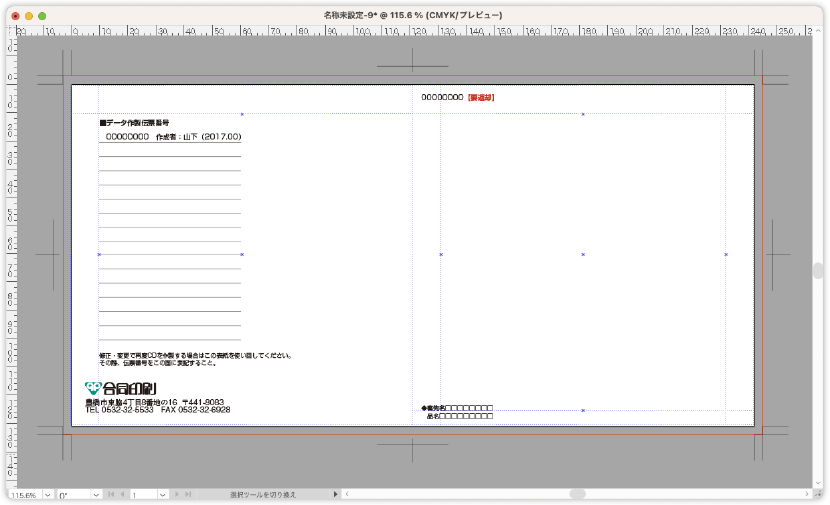
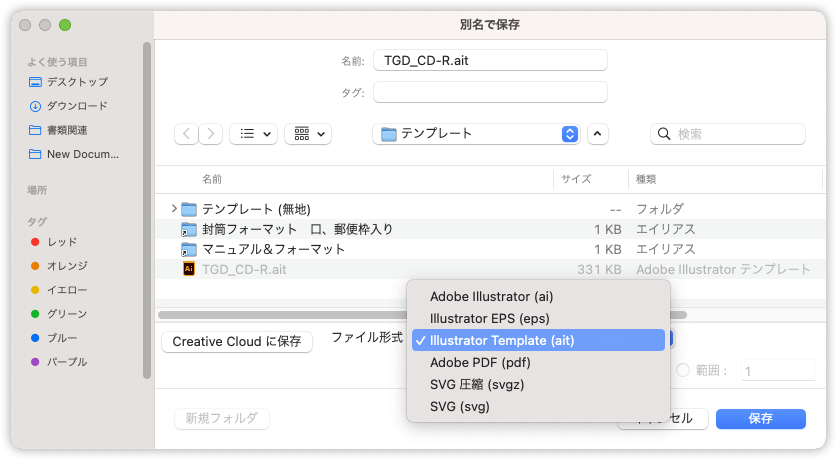
テンプレートを使うメリットまとめ
- ファイルをダブルクリックで開くと、常に新規ドキュメントとして開く。
- オブジェクトがある状態で保存しておくと、オブジェクトも生きたまま開くことができる。
- 保管場所に制限がないため、共有サーバに置きエイリアスにしおけば社内で共有できるため便利です。
注意!
社内で共有ファイルとして使う場合、他の人に間違って上書きされないためにファイルのロックをしておくとよいでしょう。